word怎么拆字呢?word拆字方法
发布时间:2016-12-24 来源:查字典编辑
摘要:有时我们需要把汉字进行拆分编辑,手脚无措,没有好的办法,其实用WORD就可以很容易地实现这一点的,下面说说方法。教程方法1、打开WORD,在...
有时我们需要把汉字进行拆分编辑,手脚无措,没有好的办法,其实用WORD就可以很容易地实现这一点的,下面说说方法。

教程方法
1、打开WORD,在【工具】中找到【自定义】
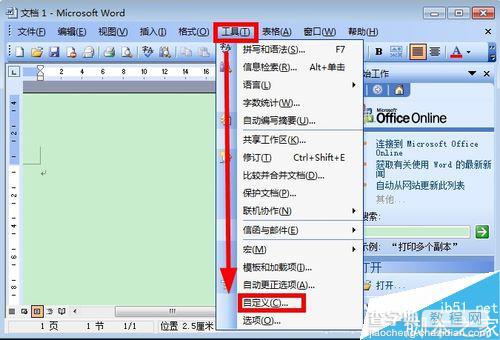
2、点击【自定义】,在弹出的选项卡【命令】的类别中点选【绘图】
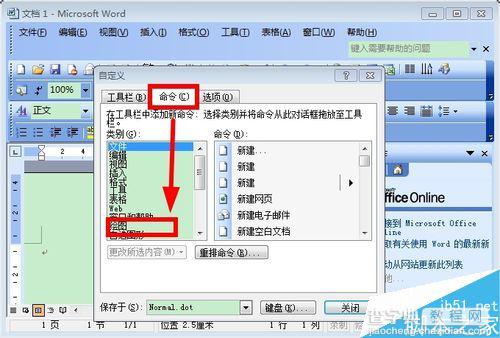
3、在右边栏【命令】中下翻找到【分解图片】
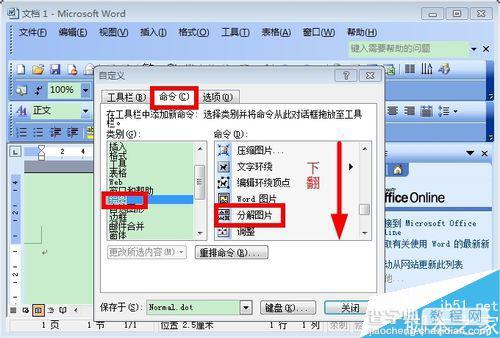
4、将【分解图片】拖放到工具栏的适当位置。这样准备工作就做完了!
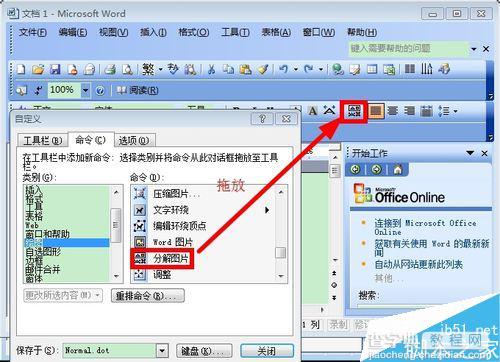
5、把你要拆分的字以艺术字的形式输入,由图可以看出,艺术字属于图片。

6、我输入的是我的ID:怡网的“怡”,【剪切】后,【选择性粘贴】
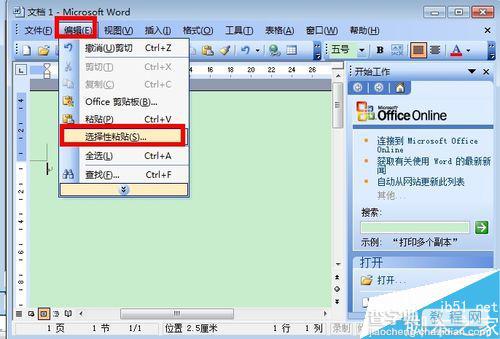
7、以图片(windows图元文件)的形式粘贴。
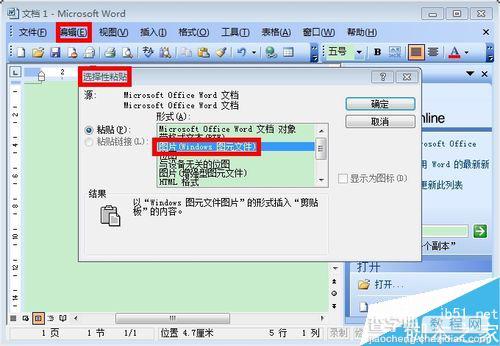
8、然后,选中该字,点击工具栏中的“分解图片”按钮,这样可以选择“怡”中的任意笔画进行一笔一画的拆分了。

以上就是word拆字方法介绍,操作很简单的,大家学会了吗?希望这篇文章能对大家有所帮助!


